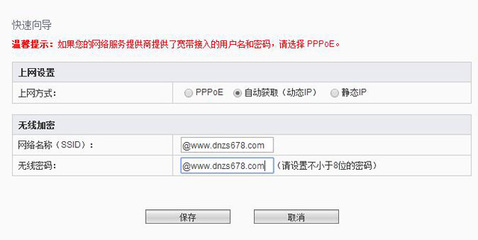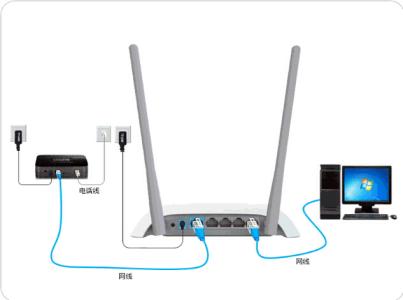朋友办了个广电的宽带,想连接无线路由,倒腾了半天才给他弄好,把经验跟大家分享一下。其实其他设置跟电信的没有区别,只有两个地方不同。1、在上网方式上选择“动态ip”,而非常规的“pppoe”;2、就是要“克隆Mac地址”。
广电宽带连接路由器(无线路由器)――工具/原料路由器
网线
广电宽带连接路由器(无线路由器)――方法/步骤广电宽带连接路由器(无线路由器) 1、
连接猫―路由―电脑。一根网线从广电猫的“Lan”口出来,连接到路由的“Wan口”上;另一根网线从路由器的lan口上出来,接到电脑上。(图片来自网络)
广电宽带连接路由器(无线路由器) 2、
打开电脑“IE浏览器”,在地址栏里输入路由器背面标签上标注的“IP地址”,如“192.168.1.1”,按回车键会弹出路由器登陆对话框,输入路由标签上的用户名和密码进入路由器设置
广电宽带连接路由器(无线路由器) 3、
确实后进入操作界面,你会在左边看到一个设置向导,进击进入(一般的都是自动弹出来的)
广电宽带连接路由器(无线路由器)_广电宽带路由器
广电宽带连接路由器(无线路由器) 4、
进入设置向导界面
广电宽带连接路由器(无线路由器) 5、
注意:这一步与电信adsl拨号宽带设置方式不同。点击下一步,进入上网方式设置,我们可以看到有三种上网方式的选择,如果你家是拨号的话那么就用PPPoE。动态IP一般电脑直接插上网络就可以用的,上层有DHCP服务器的。静态IP一般是专线什么的,也可能是小区带宽等,上层没有DHCP服务器的,或想要固定IP的。因为我们用的是广电的宽带,属于动态ip上网方式,因此选择“动态ip”。
广电宽带连接路由器(无线路由器) 6、
然后下一步后进入到的是无线设置,我们可以看到信道、模式、安全选项、SSID等等,SSID就是一个名字,可以随便填,模式用11bgn.无线安全选项选择wpa-psk/wpa2-psk,这种加密方式相对安全,设置一个8位以上的密码,可以包含数字、字母及特殊符号。
广电宽带连接路由器(无线路由器)_广电宽带路由器
广电宽带连接路由器(无线路由器) 7、
注意:这一步与电信ADSL宽带设置不同。设置完以后,回到主页面“网络参数”里找到Mac地址克隆,点“克隆”就行了,如下图所示。路由器不一样,操作界面可能也不一样,具体看路由器设置说明书。保存,完成设置。

广电宽带连接路由器(无线路由器)――注意事项
第五步,上网方式的选择,注意不要选错了。
第七步,一定要克隆ip地址,否则连不上。
其他方面设置,跟普通路由设置方式一样,如有不详之处,请参考其他经验。(本经验为省事,借用的网友的图片,请谅解)
 爱华网
爱华网